設定・トラブル
OCN モバイル ONEのインターネット接続設定(iOS / iPadOS)|OCN アプリの使い方
OCN アプリで「OCN モバイル ONE」のインターネット接続設定(iOS / iPadOS)をする方法をご案内します。
- OCNの設定・トラブル
-
サービスの種類
アプリを使わずに設定したい方はこちらをご参照ください。
-
「新コース」をご契約された場合と、「新コース以外」の場合では、インストールする構成プロファイルが異なりますので、ご注意ください。※OCN モバイル ONEの「新コース」とは?


※ 画面・アイコン・名称等は端末により異なります。

- 4/18
初めて起動した場合は[ご利用いただくにあたって]画面が表示されます。
内容を確認して各項目にチェックを入れ、[上記に同意する]をタップします。
画面が表示されない場合は次のSTEPにすすみます。
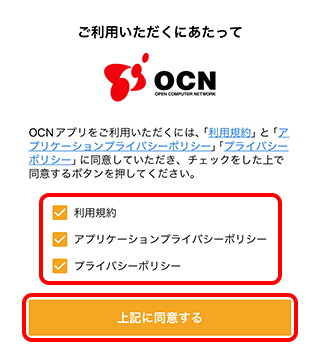

通知の確認画面が表示された場合
お客さまのご利用に合わせて選択し、画面を閉じてください。
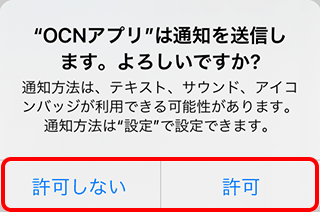
アプリの[ホーム]画面が表示された場合
-
[
 メニュー]をタップします。
メニュー]をタップします。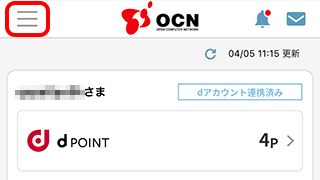
-
[OCN モバイル ONE接続設定]をタップし、STEP7へお進みください。
※メニューに[OCN モバイル ONE接続設定]が表示されていない場合は、一度アプリからログアウトし、OCN モバイル ONEのメールアドレスとメールパスワードでアプリにログインしなおしてください。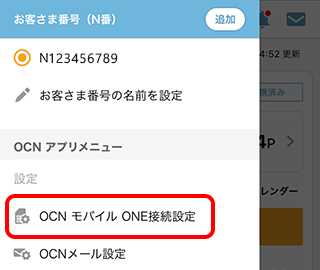
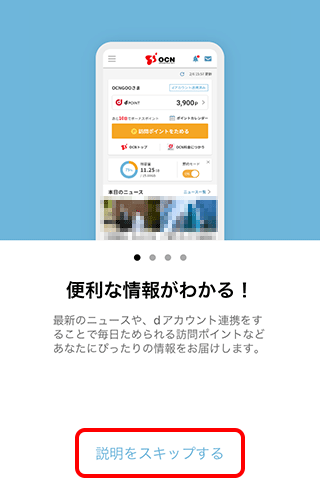
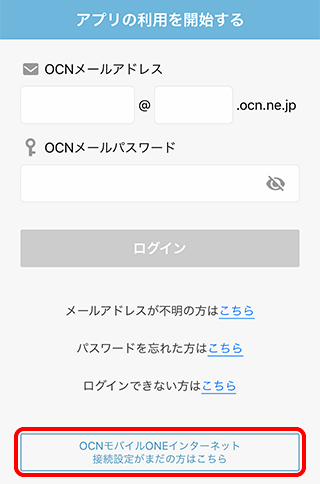
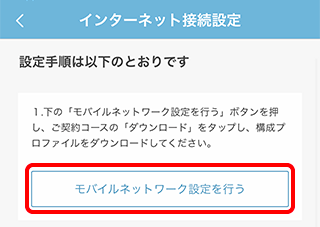
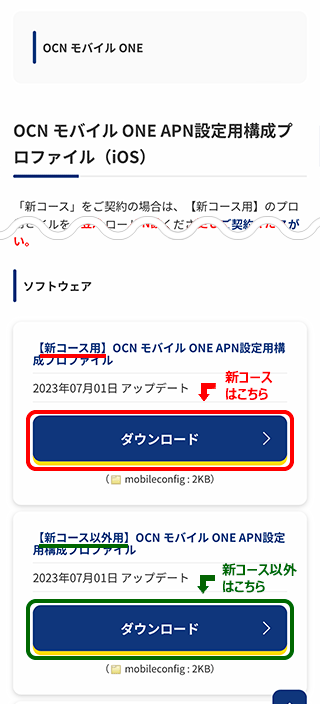

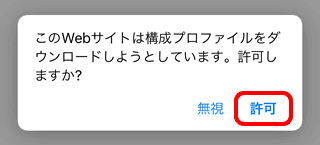
※本画面が表示されない場合は、STEP13へ進みます。
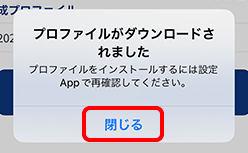
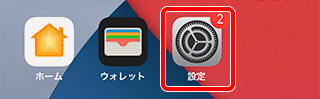
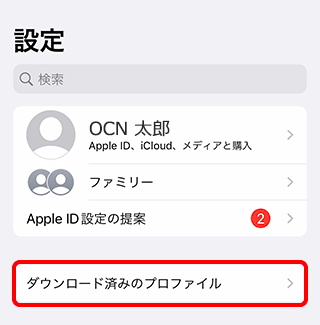

iPadOSの場合
画面左側の[設定]欄で[プロファイルがダウンロード済み]をタップします。
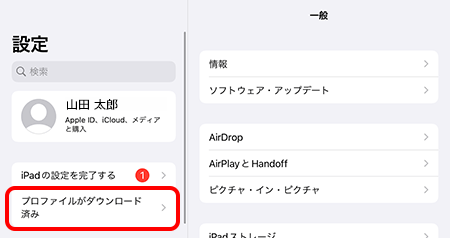
ダウンロードしたプロファイルが表示されていない場合
[Safari]以外のブラウザーを使用していると、ダウンロードしたプロファイルが表示されない場合があります。デフォルトのブラウザーを[Safari]に戻してから STEP4へ戻り、もう一度プロファイルのダウンロードをお試しください。
「新コース」の場合の画面
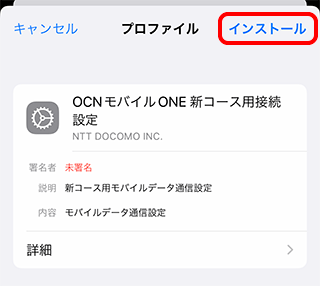
「新コース以外」の場合の画面
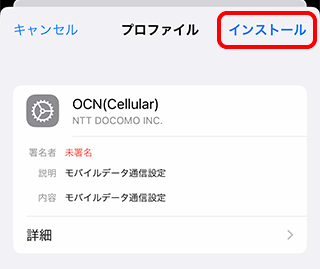

[パスコードを入力]画面が表示された場合
iOS / iPadOS端末のロック解除時に入力する英数字(パスコード)を入力してください。
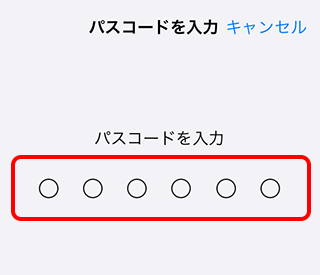
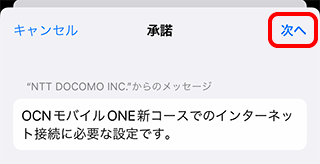
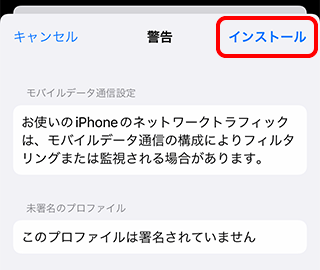

インストール中の端末で通話を行うと、通話が切れる場合がありますのでご注意ください。
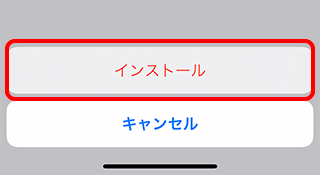

iPadOSの場合
画面中央に表示される[プロファイル]の[インストール]をタップします。
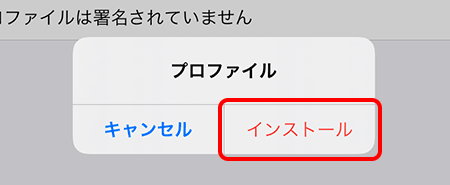
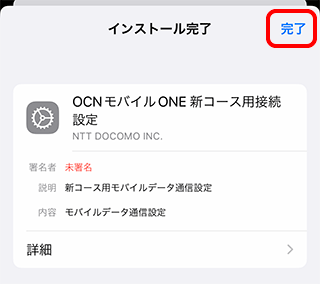

[プロファイルをインストールできませんでした]と表示された場合
すでに他のプロファイルが設定されている場合、新しいプロファイルのインストールに失敗することがあります。
以下の手順を参照し、インストールしなおしてください。
※ iOS 14以前をお使いの場合は[プロファイル]画面が表示されます。
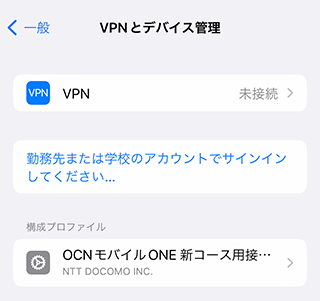

OCN アプリから残りの通信容量の確認や、通信容量を消費しない節約モードのON/OFFを行いたい場合
アプリへのログインが必要です。
以下のページを参照してログインを行ってください。
アプリを使用しメールを新しく設定する場合は、以下のリンクを参照してください。
インターネットに接続できない場合は、以下のページへお進みください。
知りたいことが見つからない方は
こちらもご活用ください
 アンケートにご協力をお願いします
アンケートにご協力をお願いします
「疑問・問題は解決しましたか?」
アンケート
お客さまサポートサイトへのご意見・ご要望をお聞かせください。
ご意見・ご要望がありましたら、ご自由にお書きください。
※ご意見・ご要望は、お客さまサポートサイトの改善に利用させていただきます。
※お問い合わせにはお答えできかねますので、個人情報の入力はご遠慮ください。


SIMカードが認識されない場合